Hướng dẫn chèn ảnh động vào Powerpoint
Nội dung bài viết
Việc chèn ảnh động vào Powerpoint tương tự như chèn hình ảnh thông thường. Nếu bạn chưa biết cách thực hiện, hãy cùng khám phá chi tiết trong bài viết này.

Tripi sẽ hướng dẫn bạn từng bước cách chèn ảnh động vào Powerpoint một cách dễ dàng và hiệu quả.
Chèn ảnh động từ thư mục trên máy tính
Bước 1: Chuẩn bị sẵn ảnh động để thêm vào Powerpoint. Bạn có thể tham khảo bộ sưu tập 1200 hình ảnh động đẹp tại đây.
Bước 2: Mở Powerpoint, di chuyển đến slide cần chèn ảnh động. Trên thanh menu, chọn Insert -> Pictures.
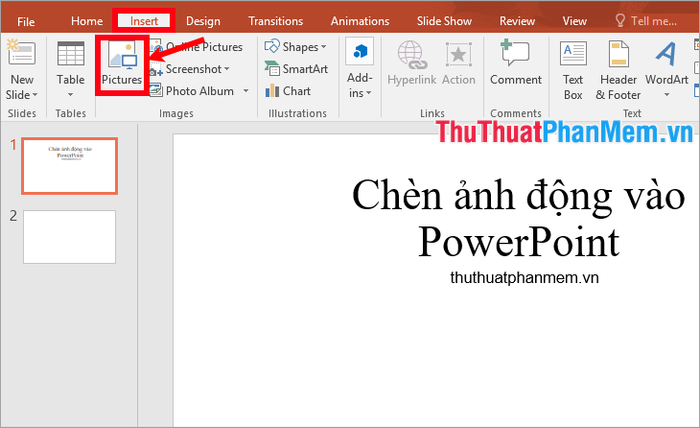
Bước 3: Cửa sổ Insert Picture hiện ra, chọn thư mục chứa ảnh động GIF bạn muốn chèn và nhấn Insert.
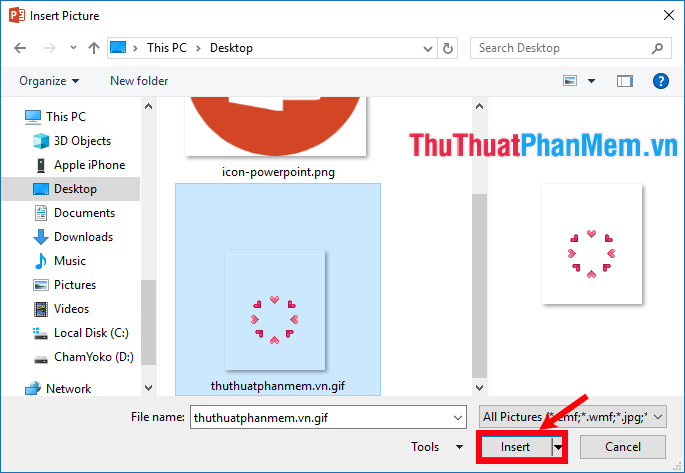
Ảnh động đã được chèn vào Powerpoint. Bạn có thể điều chỉnh kích thước, di chuyển ảnh động một cách linh hoạt như với hình ảnh thông thường.

Sau khi hoàn tất chỉnh sửa, nhấn tổ hợp Shift + F5 để trình chiếu slide hiện tại và kiểm tra kết quả.
Nếu bạn bắt gặp một ảnh động đẹp khi duyệt web và muốn chèn vào Powerpoint, hãy thực hiện theo các bước sau:
1. Nhấn chuột phải vào ảnh động và chọn Sao chép hình ảnh ().
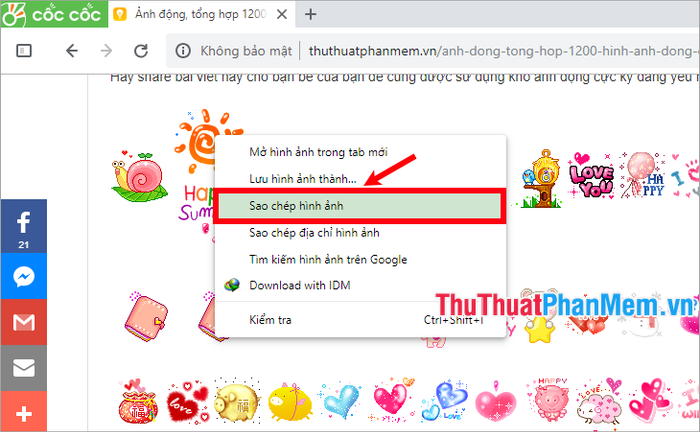
2. Mở Powerpoint, chọn slide cần chèn ảnh động, nhấn chuột phải và chọn Paste hoặc sử dụng tổ hợp Ctrl + V.
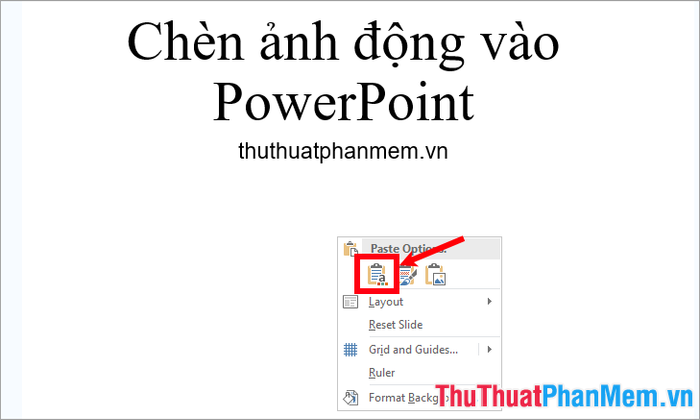
Như vậy, bạn đã có thể dễ dàng chèn hình ảnh động vào Powerpoint một cách thành thạo.

Chèn ảnh động trực tiếp từ web hoặc lưu trữ đám mây
Để tìm kiếm và chèn ảnh động trực tiếp từ web, hãy chọn slide cần chèn, sau đó nhấn Insert -> Online Picture.
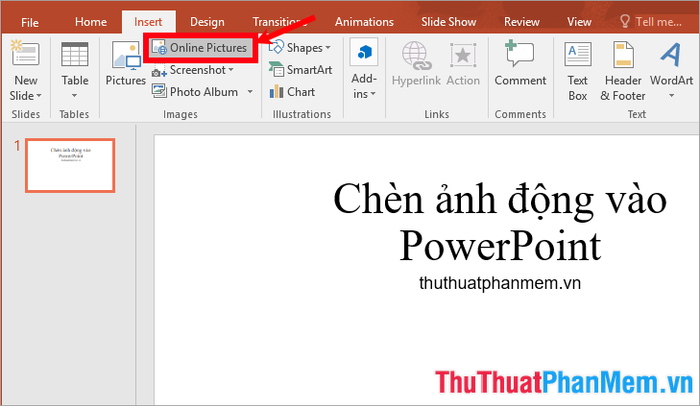
Cửa sổ Insert Pictures sẽ hiện ra, cho phép bạn chọn hình ảnh từ OneDrive hoặc nhập từ khóa vào ô Search Bing và nhấn biểu tượng tìm kiếm.
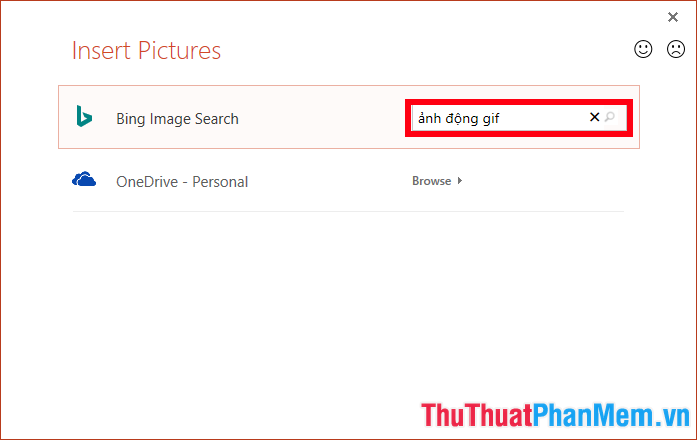
Các hình ảnh sẽ hiển thị, bạn chỉ cần chọn ảnh muốn chèn và nhấn Insert.
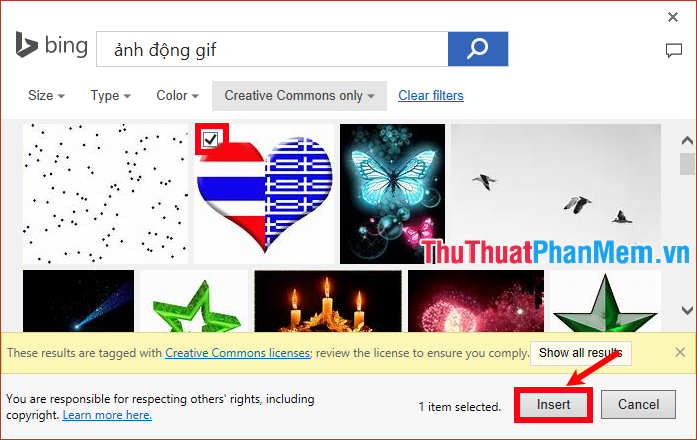
Ảnh động đã được thêm vào Powerpoint. Bạn có thể nhấn Shift + F5 để trình chiếu slide hiện tại và xem kết quả.

Tripi đã hướng dẫn chi tiết cách chèn ảnh động vào Powerpoint. Hy vọng những chia sẻ này giúp bạn dễ dàng thêm các hình ảnh động phù hợp, làm bài thuyết trình thêm sinh động và ấn tượng. Chúc bạn thành công!
Có thể bạn quan tâm

Công thức lẩu cá lóc chua cay đậm đà dễ làm tại nhà, ngon khó cưỡng

Top 10 khu chợ đồ si nổi tiếng nhất Sài Gòn

Khám phá 10 địa điểm du lịch nổi bật và hấp dẫn tại Cát Bà, Hải Phòng

Top 4 Địa chỉ cung cấp bột cacao nguyên chất chất lượng nhất tại Gia Lai

Top 3 địa chỉ uy tín chuyên cung cấp nhụy hoa nghệ tây chất lượng tại TP. Hồ Chí Minh


